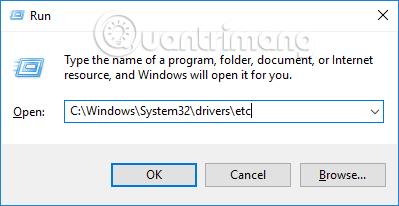Ikviens, kas izmanto sistēmu Windows, zina, ka saimniekdatora fails ir fails, kurā tiek glabāta IP informācija par serveriem un norādītajiem domēnu nosaukumiem. Izmantojot šo hosts failu, lietotāji var izmantot tā sniegtās priekšrocības, lai rediģētu sistēmu, mainītu sistēmu tā, lai tā kalpotu daudziem dažādiem mērķiem, piemēram, pielāgotu sistēmas parametrus, bloķētu piekļuvi vietnēm vai novirzītu vietnes un vēl dažas lietas. piekļuve bloķēta Facebook utt.
Pirmkārt, ja vēlaties rediģēt hosts failu, lietotājam datorsistēmā ir jāatver hosts fails. Tātad, kā datorā atvērt hosts failu? Lasītāji, lūdzu, izpildiet tālāk sniegto rakstu no Wiki.SpaceDesktop.
Kas ir hosts fails?
Saimniekdatne ir datora fails, ko operētājsistēmā izmanto, lai kartētu resursdatora nosaukumus ar IP adresēm. Hosts fails ir vienkārša teksta fails, un to tradicionāli sauc par saimniekiem.
Hosts fails ir viens no sistēmas līdzekļiem, kas atbalsta adresācijas mezglus datortīklā. Tā ir izplatīta operētājsistēmu interneta protokola (IP) ieviešanas daļa, un tā kalpo cilvēkam draudzīgu resursdatora nosaukumu pārveidošanai ciparu protokola adresēs, ko sauc par IP adresēm, kas identificē un atrod serveri IP tīklā.
Dažādu iemeslu dēļ var būt nepieciešams atjaunināt hosts failu savā datorā, lai pareizi atrisinātu vietni pēc tās domēna nosaukuma. Visizplatītākais iemesls tam ir tas, ka tas ļauj cilvēkiem skatīt vai publicēt tīmekļa saturu tūlīt pēc jauna domēna vārda iegādes vai esoša domēna nosaukuma nodošanas citam ISP (interneta pakalpojumu sniedzējam).
Jauniem un pārsūtītiem domēniem ir aizkave, kas var svārstīties no dažām stundām līdz dažām dienām. Šajā laikā jauna vai pārsūtīta domēna informācija izplatās pa internetu un bieži vien nav pieejama.
Ja jums nekavējoties jāatjaunina vietne un jūs nevarat sagaidīt, kad domēna informācija izplatīsies internetā, varat rediģēt šo failu savā datorā kā pagaidu darbu.
Lūdzu, ņemiet vērā, ka šis darbs ir derīgs tikai tajā datorā vai serverī, kurā tika veiktas izmaiņas. Tas nepadarīs vietni pieejamu nevienam internetā.
Windows operētājsistēmā ir fails ar nosaukumu "hosts", kas piespiedīs jūsu domēna nosaukuma izšķirtspēju.
Kā lasīt hosts failu Windows datorā
1. darbība:
Mums sistēmā būs jāatrod mape, kurā ir hosts fails. Pēc noklusējuma saimniekdatora fails tiks saglabāts diskā C. Ir divi veidi, kā nekavējoties atrast mapi, kurā atrodas saimniekdatora fails.
1. metode:
Atveram dialoglodziņu Palaist, nospiežot taustiņu kombināciju Windows + R. Pēc tam dialoglodziņā Run ievadiet mapes ceļu C:\Windows\System32\drivers\etc, noklikšķiniet uz Labi, lai piekļūtu.

2. metode:
Datora saskarnes Windows meklēšanas joslā ievadām arī ceļu C:\Windows\System32\drivers\etc. Tūlīt parādīsies mape, kurā atrodas saimniekdatora fails. Noklikšķiniet uz atrastajiem rezultātiem.

2. darbība:
Kad esat ievadījis mapi, kurā atrodas hosts fails, ar peles labo pogu noklikšķiniet uz hosts faila un atlasiet Atvērt ar .

3. darbība:
Sadaļā Kā vēlaties atvērt šīs mapes saskarni mēs izvēlamies programmu šī hosts faila atvēršanai. Parasti jūs noklikšķiniet uz Notepad un pēc tam noklikšķiniet uz Labi. Bet papildus mēs varam arī atvērt hosts failu, izmantojot Word vai citu rediģēšanas rīku.

Tūlīt pēc tam tiks atvērts resursdatora fails sistēmā.

4. darbība:
Ja vēlaties rediģēt resursdatora failu savā datorā, vispirms ir jāatver Notepad ar administratora tiesībām , pēc tam noklikšķiniet uz Fails un atrodiet ceļu C:\Windows\System32\drivers\etc, lai atvērtu un rediģētu failu. hosts.

Hosts faila atvēršana datorā ir vienkārša un vienkārša darbība. Mēs varam ātri piekļūt mapēm, izmantojot Windows saskarni vai meklēšanas joslu. Pēc saimniekdatora faila atvēršanas lietotāji var rediģēt saturu un pēc tam nospiest pogu Saglabāt, lai saglabātu jaunās hosts faila izmaiņas.
Redzēt vairāk: